Excel'de SSN (Sosyal Güvenlik Numaraları) tüm çizgileri nasıl kaldırılır?
Sosyal Güvenlik Numaraları (SSN'ler), genellikle AAA-GG-SSSS formatında tirelerle birlikte 9 rakamdan oluşur. Excel'de tireleri kaldırmak ve baştaki sıfırları korumak için bir SSN listesiyle karşılaşırsanız, bu makale bunu başarmak için birkaç basit yöntem sunar.
- Formüllerle SSN'den tüm tireleri kaldırma
- Değiştir özelliğiyle SSN'den tüm tireleri kaldırma
- Harika bir araçla SSN'den tüm tireleri kaldırma
- Dördüncü ve yedinci karakterleri kaldırarak SSN'den tüm tireleri kaldırma
Formüllerle SSN'den tüm tireleri kaldırma
Belirli bir karakteri bir hücreden kolayca kaldırmak ve Excel'de baştaki sıfırları korumak için SUBSTITUTE fonksiyonunu uygulayabilirsiniz. Lütfen şu adımları izleyin:
- Tireler olmadan SSN'yi görüntülemek istediğiniz boş bir hücre seçin ve aşağıdaki formülü girin:
=SUBSTITUTE(B3,"-","")İpucu: Yukarıdaki formülde, B3 bir SSN içeren hücredir, "-" tüm tireleri değiştireceğiniz anlamına gelir ve "" tireleri hiçbir şeyle değiştirerek etkili bir şekilde kaldıracaksınız. - Formülü istenen aralığa yaymak için doldurma tutamacını sürükleyin.
Not: Ayrıca, baştaki sıfırları korurken bir SSN'den tüm tireleri kaldırmak için aşağıdaki formülü de uygulayabilirsiniz.
=LEFT(B3,3)&MID(B3,5,2)&RIGHT(B3,4)Değiştir özelliğiyle SSN'den tüm tireleri kaldırma
SSN hücrelerinden doğrudan tüm tireleri kaldırmak istiyorsanız, Excel'deki Değiştir özelliğini kullanabilirsiniz. Lütfen şu adımları izleyin:
1Tireleri kaldırmak istediğiniz SSN hücrelerini seçin ve basın Ctrl + H tuşlarına birlikte basarak Bul ve Değiştir iletişim kutusunu açın.
Not: Bul ve Değiştir iletişim kutusunu ayrıca tıklayarak da açabilirsiniz Ana Sayfa > Bul ve Seç & Seç > Değiştir.
2. Bul ve Değiştir iletişim kutusunda, tireleri yazın – içine Bulunacak metin kutusu, bırakın Değiştirilecek metin kutusu boş olsun ve ardından Tümünü Değiştir düğmesine tıklayın. Ekran görüntüsüne bakın:

3Şimdi bir iletişim kutusu çıkıyor ve kaç tane tire kaldırıldığını söylüyor. Bu iletişim kutusunu ve Bul ve Değiştir iletişim kutusunu kapatın.
Şimdi tüm tirelerin SSN hücrelerinden toplu olarak kaldırıldığını göreceksiniz. Ekran görüntüsüne bakın:
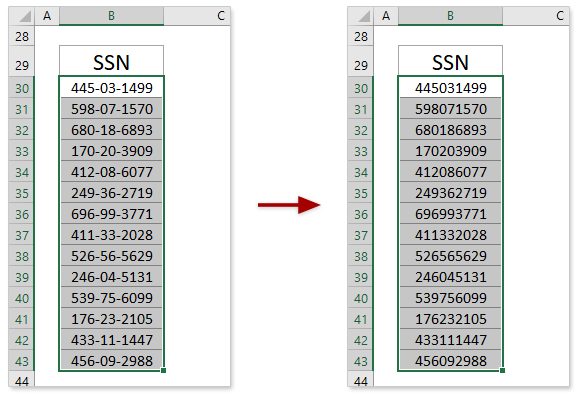

Kutools for Excel'in Karakterleri Kaldır özelliğiyle SSN'den tüm tireleri kaldırma
Kutools for Excel yüklüyse, seçilen hücrelerden her türlü karakteri hemen kaldırmak için Karakterleri Kaldır özelliğini uygulayabilirsiniz.
1Tireleri kaldırmak istediğiniz SSN hücrelerini seçin ve tıklayın Kutools > Metin > Karakterleri Kaldır. Ekran görüntüsüne bakın:

2Karakterleri Kaldır iletişim kutusunda sadece Özel onay kutusunu işaretleyin, tireleri yazın – aşağıdaki kutuya ve Tamam düğmesine tıklayın. Ekran görüntüsüne bakın:
Şimdi tüm tireler seçilen SSN hücrelerinden birden kaldırıldı.

Dördüncü ve yedinci karakterleri kaldırarak SSN'den tüm tireleri kaldırma
Bildiğiniz gibi, bir SSN iki tire ile 9 rakamdan oluşur. Ve iki tire dördüncü ve yedinci yerde sabittir. Dolayısıyla, Kutools for Excel'in Belirli Bir Konumda Karakterleri Kaldır özelliğini uygulayarak dördüncü ve yedinci karakterleri kaldırarak tüm tireleri kaldırabilirsiniz.
1Tireleri kaldırmak istediğiniz SSN hücrelerini seçin ve tıklayın Kutools > Metin > Belirli Bir Konumda Karakterleri Kaldır. Ekran görüntüsüne bakın:

2Belirli Bir Konumda Karakterleri Kaldır iletişim kutusunda,
(1) Yazın 1 içindeki Sayılar kutusunu işaretleyin, kontrol edin Belirt seçeneğini işaretleyin, yazın 4 sağ kutuya ve Uygula düğmesine tıklayın.
(2) Değiştirin 4 ile 6 içindeki Belirt kutusuna ve Tamam düğmesine tıklayın. Ekran görüntüsüne bakın:
Şimdi tüm tireler seçilen SSN hücrelerinden birden kaldırıldı.

İlgili makaleler:
En İyi Ofis Verimlilik Araçları
Kutools for Excel ile Excel becerilerinizi güçlendirin ve benzersiz bir verimlilik deneyimi yaşayın. Kutools for Excel, üretkenliği artırmak ve zamandan tasarruf etmek için300'den fazla Gelişmiş Özellik sunuyor. İhtiyacınız olan özelliği almak için buraya tıklayın...
Office Tab, Ofis uygulamalarına sekmeli arayüz kazandırır ve işinizi çok daha kolaylaştırır.
- Word, Excel, PowerPoint'te sekmeli düzenleme ve okuma işlevini etkinleştirin.
- Yeni pencereler yerine aynı pencerede yeni sekmelerde birden fazla belge açıp oluşturun.
- Verimliliğinizi %50 artırır ve her gün yüzlerce mouse tıklaması azaltır!
Tüm Kutools eklentileri. Tek kurulum
Kutools for Office paketi, Excel, Word, Outlook & PowerPoint için eklentileri ve Office Tab Pro'yu bir araya getirir; Office uygulamalarında çalışan ekipler için ideal bir çözümdür.
- Hepsi bir arada paket — Excel, Word, Outlook & PowerPoint eklentileri + Office Tab Pro
- Tek kurulum, tek lisans — dakikalar içinde kurulun (MSI hazır)
- Birlikte daha verimli — Ofis uygulamalarında hızlı üretkenlik
- 30 günlük tam özellikli deneme — kayıt yok, kredi kartı yok
- En iyi değer — tek tek eklenti almak yerine tasarruf edin